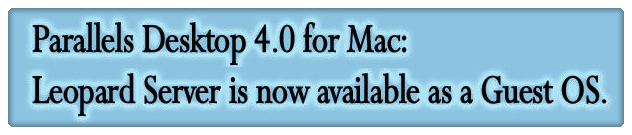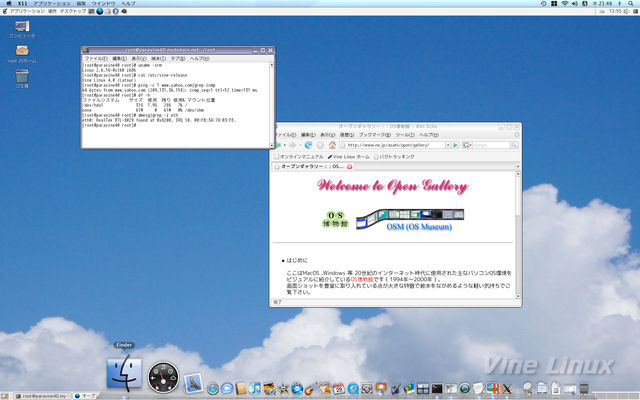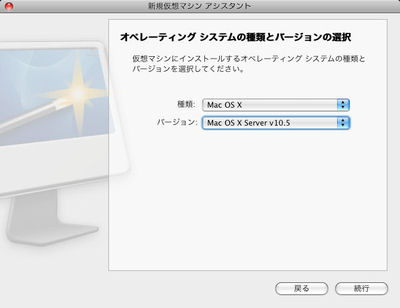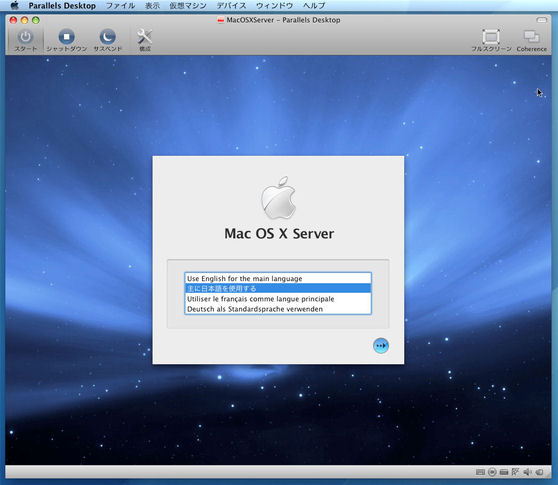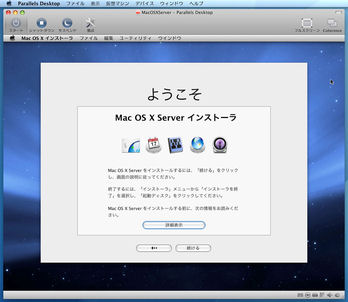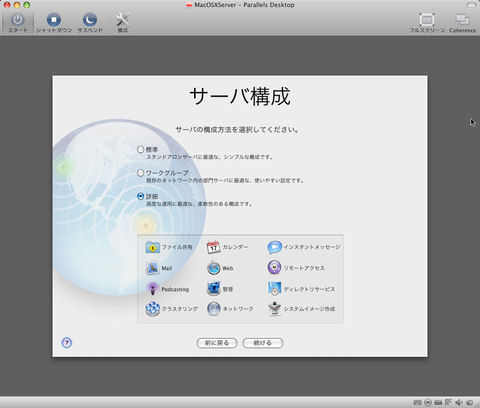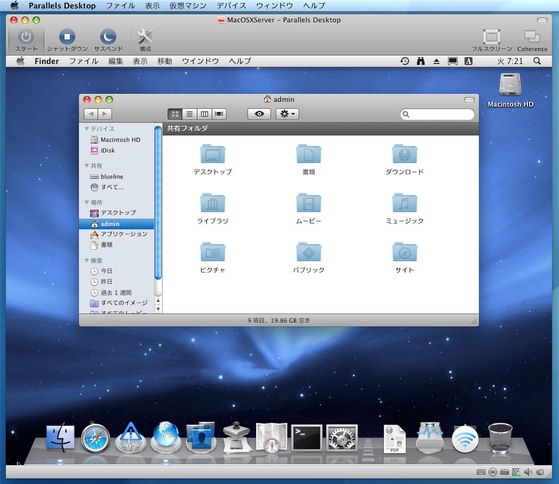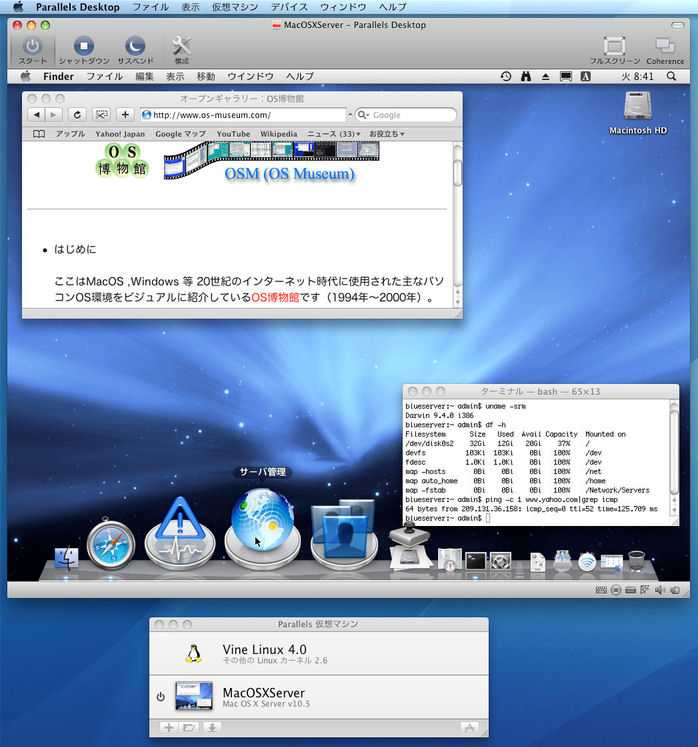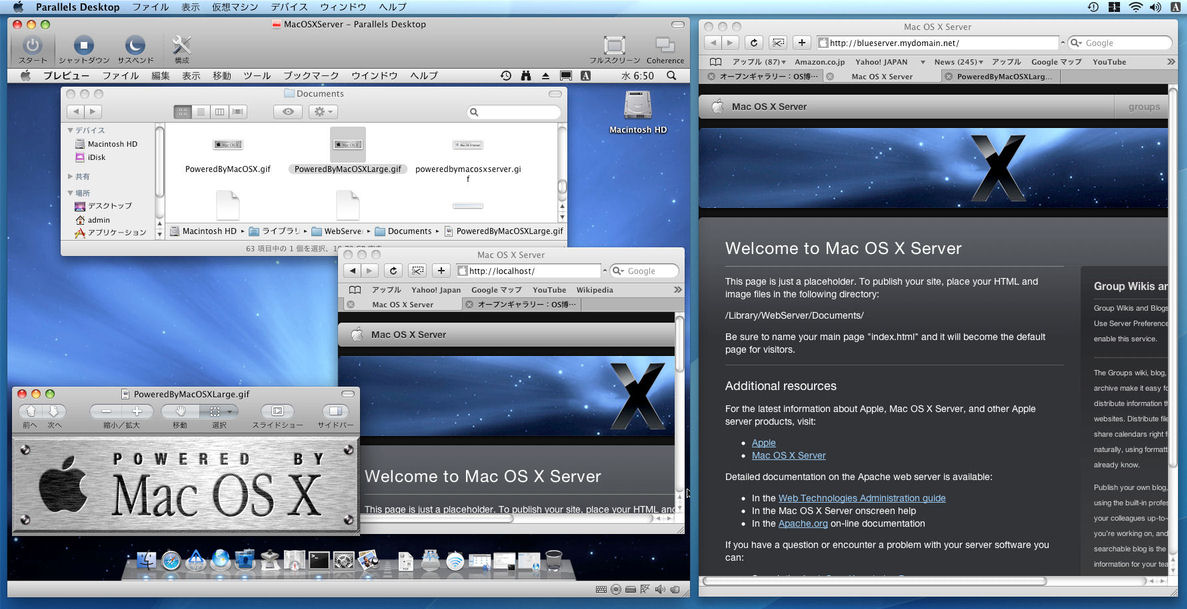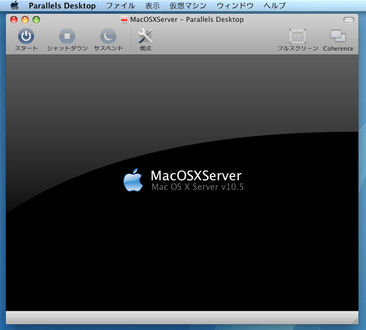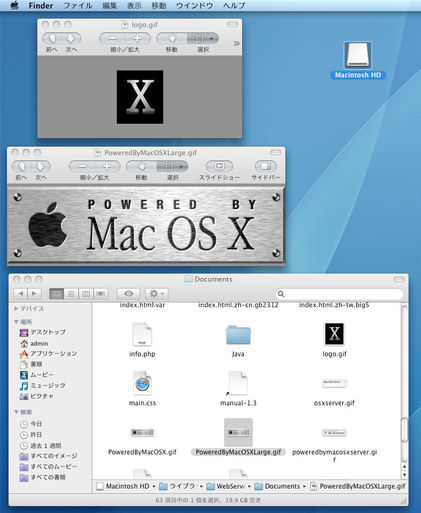Parallels Desktop 4.0 for Mac 日本語版[Mac OS X Serverゲスト編]
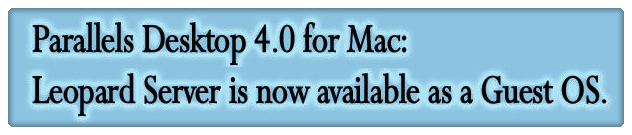
2008年12月5日にParallels Desktop 4.0 for Mac 日本語版(ダウンロード版)がリリースされました。
Parallels Desktop 4.0では64ビットゲストOSサポート、OpenGL 2.1サポート等、数多くの機能が追加されています。
またParallels Desktop 4.0での新機能の一つにMac OS X Server 10.5のゲストサポートがあります。
VMware Fusion 2.0でもMac OS X Server 10.5がそのゲストOSとしてサポートされています(但し、試験的サポート)。
しかしMac OS X Server 10.5のゲスト実行についてはParallelsの方がVMware Fusionよりもオーバヘッドは少ないようです。
普段、Mac OS X Serverが話題になることはあまりないようです。
それはMac OS X Serverの持つサーバ機能のほとんどがデスクトップ版にも何らかの形で導入できてしまうためと思われます。
しかしMac OS X Serverの持つサーバ機能は最初から標準設定が構成済みのため気軽に導入できるサーバOSでもあります。
ここではそのMac OS X Server 10.5をParallelsのゲストOSとしてインストールする手順を紹介します。
尚、ホストOSはMac OS X 10.5.5環境です。
1.Mac OS X Server 10.5(Leopard Server)のゲストサポートについて
Mac OS X Server 10.5は2008年6月に公開されたParallels Server 3.0 for Macで初めてゲストOSとしてサポートされました。
Parallels Server 3.0 for Mac自体はLeopardとLeopardサーバのどちらにもインストールできます。
しかしLeopardサーバにインストールしたParallels Server 3.0 for MacでのみMac OS X Server 10.5がゲストOSとしてサポートされます。
Parallels Desktop 4.0 for Macの価格はParallels Server 3.0 for Macの約1/10です。
そのParallels Desktop 4.0 for MacでMac OS X Server 10.5をゲストOSとして利用できる価値は大きいと思います。
尚、Linux版やWindows版のParallels Server 3.0ではMac OS X Server 10.5をゲストOSとしてはサポートしていません。
更に、Bare-Metal版でもMac OS X Server 10.5はゲストOSとしてサポートされていないようです。
(Bare-Metal版とはRed Hat Enterprise系ベースの64ビット版Parallels Server OSです:VMware ESX Serverのような位置付けです)
・Parallels Server 3.0 for MacのParallels Management ConsoleでのMac OS X Server 10.5ゲスト定義例
・Parallels Server 3.0 for MacでのUbuntu Desktop 8.04実行例
2.Parallels Desktop 4.0 for Macのインストール
ダウンロード取得したParallels-Desktop-ja_JP-4.0.3540.222354.zipを解凍してインストーラを起動するだけで済みます。
アップグレードインストールで最初にParallels 4.0を起動した場合には既存仮想マシンの変換確認ダイアログが表示されます。
忘れずに変換します。
今回はVine Linux 4.0を変換してゲスト起動し、「/usr/X11/bin/Xquartz -query ゲストアドレス」でXDMCP接続してみました。
下記は1920x1200の解像度で表示されたVine Linux 4.0デスクトップの縮小画像です。
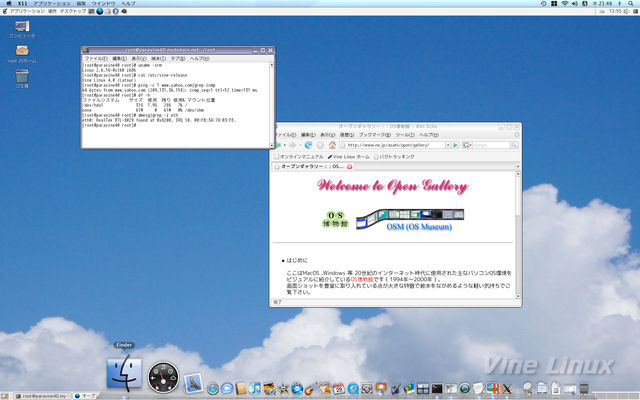
3.Mac OS X Server 10.5用仮想マシン定義
Mac OS X Server 10.5自体のインストール要件としてHDD:20GB以上、メモリ:1GB以上という要件があります。
※メモリ要件はインストール時にチェックされますがインストール後の通常ブート時にはチェックされません。
- Parallels Desktopの起動
アプリケーションフォルダからParallels Desktopを起動します。
「Parallels Desktopへようこそ」画面が表示されますのでその中の[Parallels Desktopの使用を開始]をクリックします。
- 新規仮想マシンアシスタントの起動
[ファイル]−[新規仮想マシン]メニューで「新規仮想マシンアシスタント」が起動されます。
<続行>ボタンで先に進めます。
- オペレーティングシステムの検出
インストールDVDをセットしておくと通常はオペレーティングシステムを自動検出する仕様です。
しかし今回使用したInstall DVDではOSは自動検出されませんでした。
<検出のスキップ>でも構いません。
- オペレーティングシステムの種類とバージョンの選択
・種類:Mac OS Xを選択します。
・バージョン:Mac OS X Server v10.5を選択します。
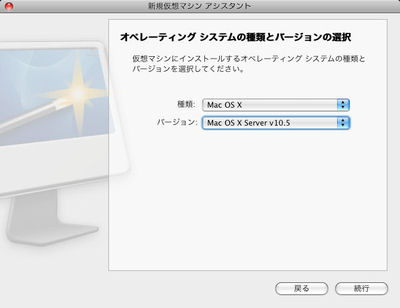
- 仮想マシンの種類
仮想マシンの種類では<カスタム>を選択します。
- CPUとメモリのオプション
・CPUの数:1
・メモリ:1GB以上を指定します。
- 上記以外の設定
(1)ハードディスクのサイズ:32GB(今回は容量固定ディスクオプションで32GBを指定しました)
(2)ネットワークの種類:ブリッジネットワーク(ホストOSのネットワーク体系です)
(3)パフォーマンスの最適化対象:仮想マシン
(4)仮想マシン名:MacOSXServer
詳細オプションで仮想マシンの格納先を変更できます。
- インストールの開始
仮想マシン定義の最後の画面で<スタート>ボタンを押すとインストールが開始されます。
4.ゲストOS(Mac OS X Server 10.5)のインストールと実行
Mac OS X Server 10.5のインストールではMacintosh HDボリュームが自動生成されますのでディスクユーティリティは使用不要です。
尚、ハードディスクの名称は「Virtual HDD [0]」となります。
- インストール開始画面
最初の画面(言語の選択)では「主に日本語を使用する」を選択します。
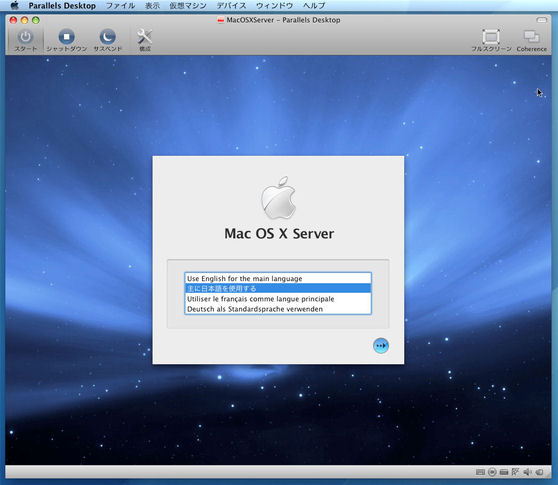
- ようこそ画面
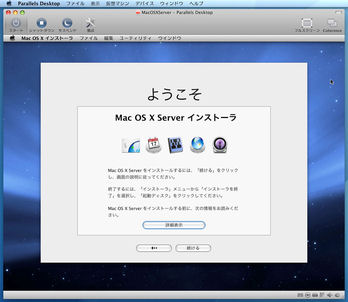
<続ける>ボタンで先に進みます。
※この時点では既に「Macintosh HD」ボリュームが自動生成されています(ディスクユティリティでの仮想ディスク確認例)。
- インストール先の選択
「Macintosh HD」を選択します。
<インストール>ボタンをクリックするとゲストOSがインストールされます。
インストール後再起動します。
- ようこそ画面
ここでも<続ける>ボタンで先に進みます。
- サーバ構成画面
[標準]、[ワークグループ]、[詳細]の中から一つ選択します。
Podcastプロデューサ機能を使用する場合は[詳細]を選択します。
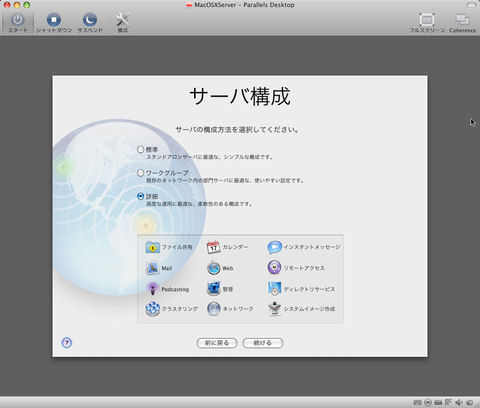
- 上記以外の画面
(1)キーボード:ことえり
(2)シリアルバ番号:シリアル番号を入力します。
(3)ユーザ登録情報の指定
(4)管理者アカウントの作成
(5)ネットワーク(TCP/IP接続)の設定
(6)ネットワーク名の設定(プライマリDNS名とコンピュータ名)
(7)時間帯:東京-日本
(8)ディレクトリの利用設定(今回は[スタンドアロンサーバ]を選択)
- 設定の確認画面
設定の確認画面で<適用>ボタンを押すとサーバの構成が実行されます。
- 最初のデスクトップ画面
デフォルトの背景画像はAurora Blueです。
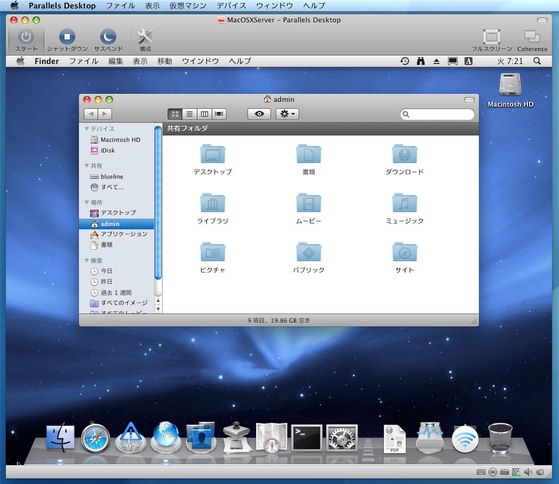
- デスクトップ操作
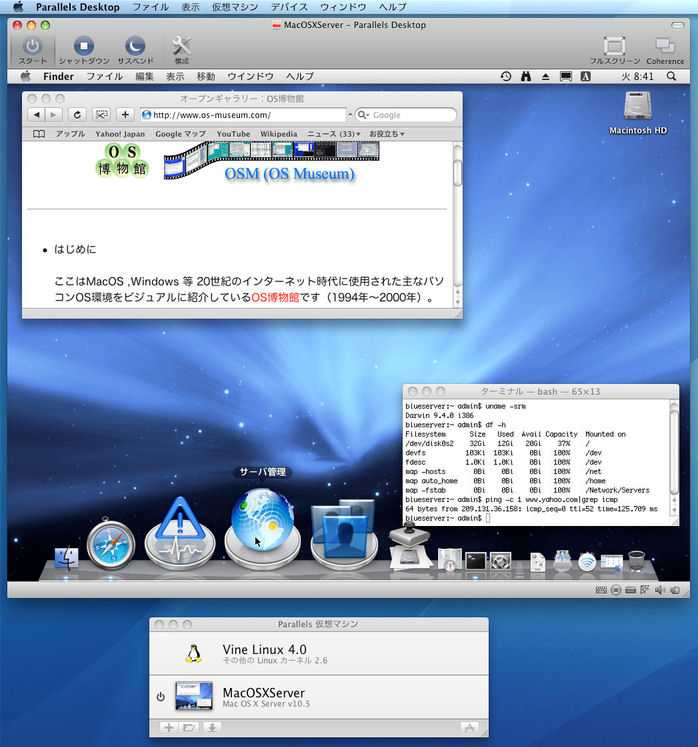
- 各種サーバ設定
利用したいサーバ設定(Webサーバ設定等)を行います。
一番簡単なのはWebサービス(Apache 2系)の設定です。
サーバ管理のサービス一覧からWebを選択し、ドメイン名を指定して設定を保存し<Webを開始>ボタンを押すだけです。
これでデフォルトのWebサイトを表示できます。
ホスト側からもWebアクセスできます。
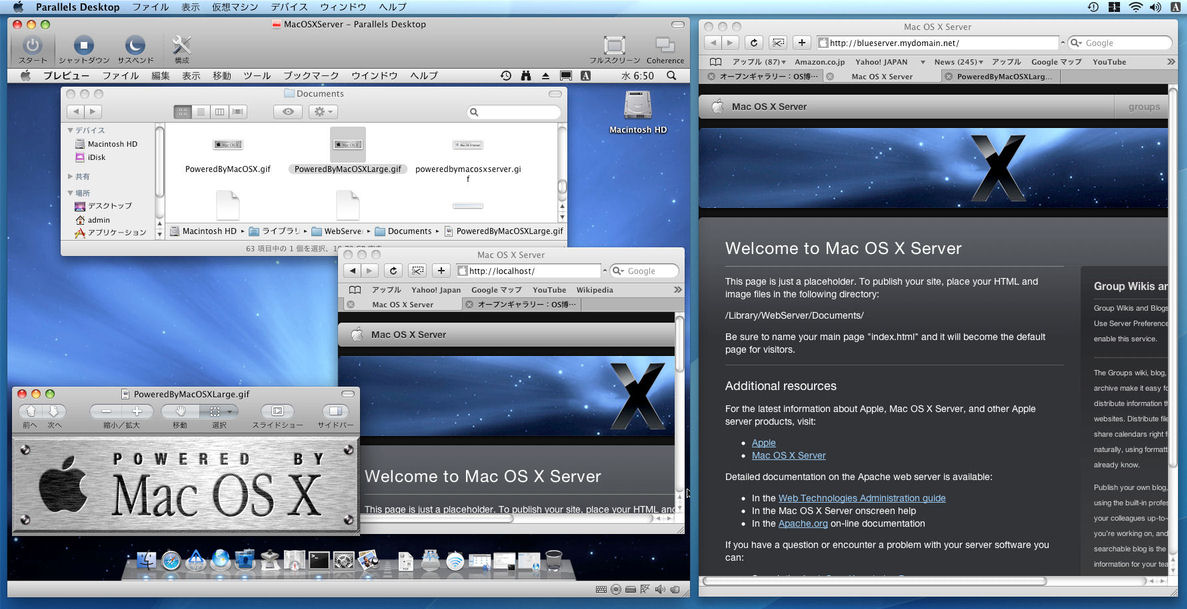
- ゲストシャットダウン
ゲストをシャットダウンすると仮想マシン停止画面になります。
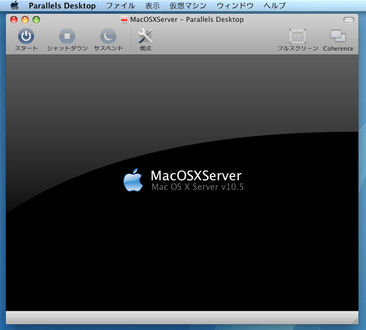
- 仮想ディスクのオフライン利用
シャットダウンしたゲストOSの仮想ディスクは自動マウントされて「Macintosh HD」アイコンとしてホスト側デスクトップに表示されます。
この仮想ディスクはホスト側から開いて自由にアクセスできます。
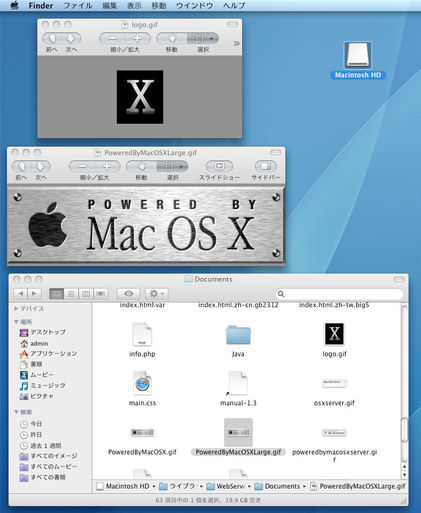
5.補足説明
- Modality表示
Parallels Desktop 4.0ではゲストOSウィンドウのModality表示という機能がサポートされました。
これはゲストOSウィンドウを自動的に縮小して常に前面ウィンドウとして表示するものです。
※Modality表示はParallels Toolsをインストールしなくても利用できます。
- クリップの作成
[仮想マシン]メニューの[スクリーンショットの作成]でゲストOSウィンドウの内容が画像(Parallels Picture.png)としてデスクトップに保存されますが、
[仮想マシン]メニューの[クリップの作成]ではゲストOSウィンドウ内の任意の矩形部分を画像保存できます。
・ゲストOSウィンドウ内の矩形選択例
・クリップウィンドウ例
- ゲストOSウィンドウサイズの自由なリサイズ
Parallels ToolsをインストールするとゲストOSウィンドウをマウスドラッグで自由なサイズに変更できます。
・ゲストOSウィンドウの任意解像度
- その他
(1)コヒーレンスモードは使用できません。
(2)Boot Campは使用できません。